بسیاری از کاربران ترجیح می دهند که از سیستم عامل ویندوز استفاده کنند و از طرفی هم آیفون را به عنوان اسمارت فونشان برگزیده اند. در حقیقت درست است که آیفون ساخت اپل و ویندوز محصول مایکروسافت به حساب می آید، اما ایجاد ارتباط بین دستگاه موبایل یاد شده و ویندوز همچنان امکان پذیر است. برای این منظور می بایست آخرین نسخهی نرم افزار آیتونز را روی سیستم نصب کنید؛ این برنامه به طور پیش فرض روی رایانههای مک نصب شده اما کاربران ویندوزی باید خودشان اپلیکیشن یاد شده را دریافت و آن را نصب نمایند.
همچنین لازم است به این نکته مهم اشاره کنیم که چنانچه صرفا می خواهید عکس ها و ویدیوهای ذخیره در آیفون را به سیستم منتقل نمایید، کافیست آن را از طریق کابل لایتنینگ(همان کابل شارژ) به درگاه USB رایانه متصل کنید. در این شرایط، ویندوز دستگاه موبایل را مانند یک دوربین دیجیتال شناسایی کرده و امکان کپی تصاویر و فیلم ها را مهیا می سازد. اما اگر قصد دارید از اطلاعات موجود روی آیفون نسخه پشتیبان تهیه کرده و یا اسناد و فایل های موسیقی را جابجا کنید، می بایست از برنامه آیتونز بهره بگیرید. برای این منظور مراحل زیر را دنبال کنید:

- مرورگرتان را باز کنید و به آدرس www.apple.com/itunes بروید.
- از بالا و سمت راست روی Download کلیک کنید.
- اگر مایلید خبرنامه یا پیشنهادات آیتونز برایتان ارسال شود، عبارات تیک خورده را به همان صورت رها کنید، در غیر این صورت آنها را از حالت تیک دار خارج کرده و روی Download Now کلیک کنید.
- حالا به مسیر دانلود رفته و فایل نصب آیتونز (احتمالا با نام iTunes6464Setup.exe) را کلیک کنید.
- مراحل نصب را مانند سایر برنامه ها طی کنید و اجازه دهید برنامه به طور کامل بر روی سیستم نصب شود.
با نصب آیتونز می توانید اطلاعاتی مانند عکس و فیلم ها، فایل های موسیقی و یا PDF و غیره را بین رایانه و آیفون انتقال دهید. پس از نصب برنامه یاد شده و اجرای آن برای بار اول، نرم افزار تمام سیستم را برای یافتن فایل های موسیقی یا ویدیویی اسکن می کند تا بتوانید در صورت تمایل آنها را به اسمارت فون تان کپی نمایید. حال به مراحل این کار بپردازیم.
- برای اتصال آیفون به رایانه دو راه وجود دارد. می توانید این کار را به صورت وایرلس و از طریق وای فای انجام دهید و یا اینکه با استفاده از کابل همراه آیفون(که برای شارژ استفاده می شود) دستگاه موبایل را به رایانه وصل کنید.
- با اولین باری که این کار را انجام دهید، روی نمایشگر آیفون پیام Trust this Computer ظاهر می شود که باید روی Trust تپ کنید.
- همچنین در ویندوز نیز سوال Do you want this computer to access your iPhone نمایش داده می شود که Continue را کلیک می کنید.
- حالا برنامهی آیتونز را اجرا نمایید.
- آیفون را از طریق کابل به سیستم متصل کنید.
- در بالا و سمت چپ روی آیکن آیفون کلیک کنید.

حال اولین کاری که لازم است انجام دهید تهیه نسخه پشتیبان از اطلاعات موجود روی اسمارت فون است. اگر در سمت راست برنامه عبارت Automatically Back Up To This Computer را تیک دار کنید، با هر بار اتصال آبفون به رایانه و اجرای آیتونز، از اطلاعات روی آن نسخه پشتیبان تهیه می گردد.

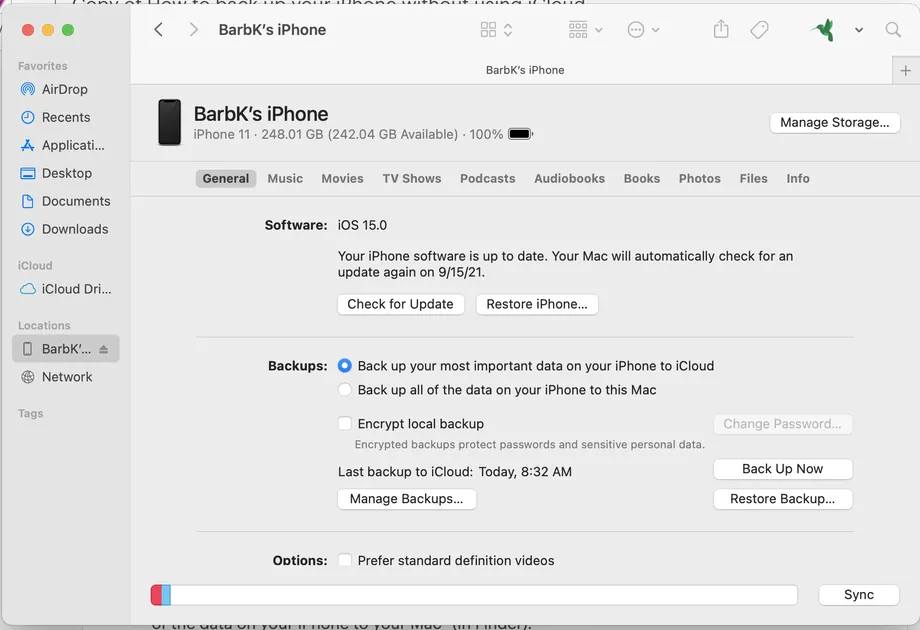
من برنامه رو نصب کردم ولی هر کاری می کنم اجرا نمیشه
همش ارور میده
سلام و خسته نباشید
من برنامه رو دانلود کردم ولی ارور میده واسه نصب و میگه این وبرنامه واسه ویندوزشما قابلیت نصب نداره ویندوز من ۶۴ سون هست و من ۶۴ رو دانلود کردم ممنون میشم راهنمایی کنید
این ۶۴ به اون ۶۴ ربطی نداره
این نسخه ی ۶۴ بیتی کامپیوتر رو داره میگه ربظی به حافظه ایقون نداره
واسه من اصن دانلود نشد
سلام ببخشید برای لپ تاپ ASUS باید کدومنسخه برنامه رودانلودکنم
mac?
سلام خسته نباشین ایفون من مدل ۶sهست داشت اپدیت میشد اما خواستم کنسل کنم و گوشی خاموش کردم بعد الان ک میخوام روشن کنم تصویر اتصال ب کامپیوتر میاد قسمت بالا صفحه نوشتهsupport.apple.com/iphone/restore الان باید چیکا کنم کمک کنید لطفا